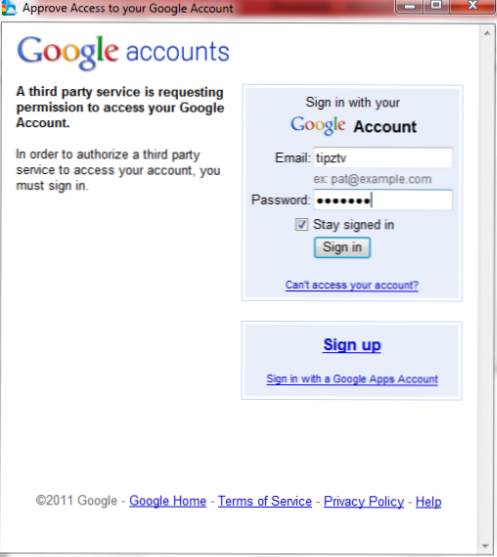
Se utilizzi sia Microsoft Office che Google Documenti per lavorare con i tuoi documenti, probabilmente vorrai sincronizzare i documenti tra Office e Google Documenti. Ecco i passaggi necessari per farlo.
1. Scarica e installa Google Cloud Connect.
2. Avvia Microsoft Word, Excel o Power Point (in questo tutorial, utilizzo Microsoft Word). Potresti notare che nella parte superiore del documento è presente una barra di connessione cloud di Google. Clic Accesso.

3. Fornisci le informazioni del tuo account Google nella finestra popup.
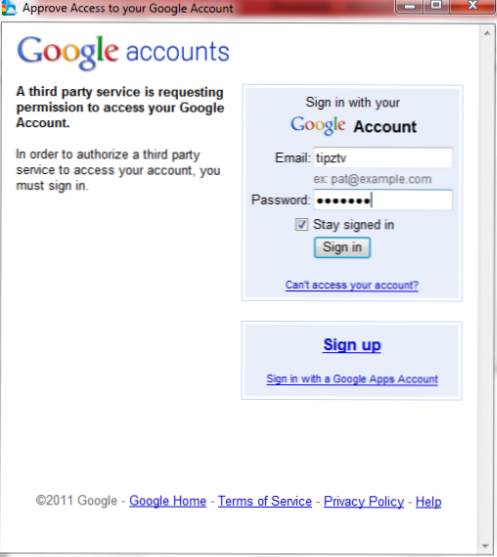
4. Fare clic Concedere l'accesso.

5. Scegli una delle due impostazioni di sincronizzazione fornite. Potresti anche voler controllare Disattiva la vista protetta per i documenti sincronizzati con Google Documenti. Dopo, colpisci ok.

6. Aprire il documento che si desidera sincronizzare e fare clic Sync.


7. Dopo il processo di sincronizzazione, Google cloud connect ti fornirà un link al documento da condividere con gli amici. Se si desidera modificare le impostazioni di sincronizzazione, fare clic su piccola freccia accanto al icona del documento -> Modalità di sincronizzazione per questo documento-> Scegli una delle due modalità di sincronizzazione.

Richiesto: Windows XP con .NET Framework 2.0, Windows Vista o Windows 7.
Gli appunti:
-Lavora con Microsoft Word, PowerPoint, Excel (2003, 2007 e 2010).
-Quando usi Cloud Connect con Microsoft Office, puoi farlo SOLO modifica i documenti localmente dal tuo computer. Se desideri modificare il documento con Google Documenti, aprilo e vai a File-> Modifica online.


